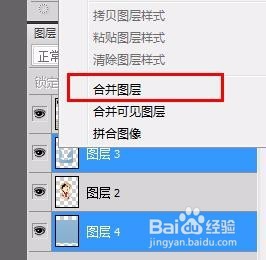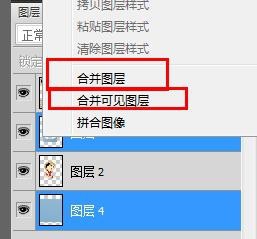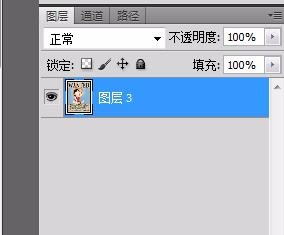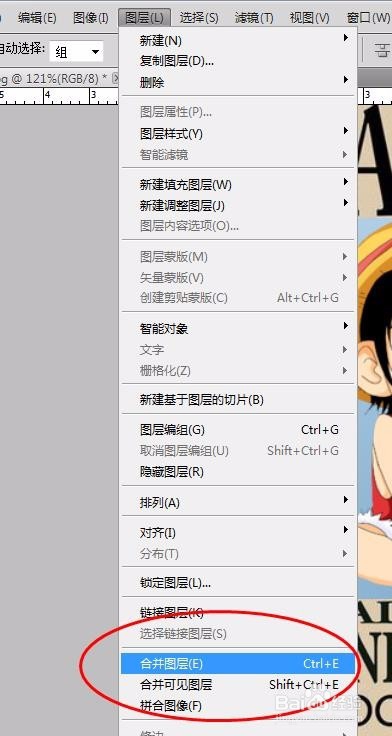PS合并图层怎么合并的
1、首先选中自己想要合并的图层,连续的或不连续的都可以。(按住键盘“Ctrl”键可多选)。将图层都选中之后直接点击鼠标右键,出现合并图层的选项,选择“合并图层”,点击得到想要合并的效果。
2、在这里需要注意一下,当鼠标右键之后出现的选项里面有一个“合并图层”和一个“合并可见兔脒巛钒图层”,两个的合并效果是不一样的,“合并可见图层”是指当前可见的所有图层一起合并(非隐藏图层),如图;“合并掬研疔缎图层”是指合并自己从所有图层中选中的部分图层,如步骤2。
3、快捷键合并:同步骤1,选中自己想要合并的图层,同时按住“Ctrl”和“E”合并图层的快捷键即可。
4、菜单栏:同步骤1,选中自己想要合并的图层,点击PS操作窗口的菜单栏“图层”,选择“合并图层”点击。
5、由于合并图层后可能后面会用到某个图层或者需要还原图层,所以在合并图层之前建立先保存一份PSD文件以便使用,或者通过其他操作还原图层。
声明:本网站引用、摘录或转载内容仅供网站访问者交流或参考,不代表本站立场,如存在版权或非法内容,请联系站长删除,联系邮箱:site.kefu@qq.com。
阅读量:80
阅读量:57
阅读量:87
阅读量:88
阅读量:51